Чек-лист перед тестированием
| Подготовьте и проверьте компьютер на соответствие техническим требованиям | |
| Подготовьте рабочее место |
Важно! Если прохождение тестирования планируется на MacOS, измените настройки безопасности в операционной системе согласно инструкции.
Начало тестирования
Перейдите на платформу вуза/организации, где проходите тестирование, выберите нужный экзамен и нажмите Начать:
Вы попадёте на страницу скачивания защищённого браузера. Нажмите на кнопку Скачать и установить Систему Прокторинга, установите его на свой компьютер, после чего нажмите Запустить Систему Прокторинга:
Загрузите приложение на рабочий стол и установите его
Вернитесь на страницу с запуском приложения, и теперь нажмите Запустить Систему Прокторинга и Подтвердите открытие приложения Examus:
Подтвердите открытие приложения Examus:

Прочтите порядок прохождения тестирования и подтвердите своё согласие.

Проверка оборудования
Дождитесь окончания проверки оборудования:

Идентификация личности
Сделайте фотографию по запросу на экране.
После обновления страницы нажмите на кнопку «Отправить».

Важно! Запрос фотографии может быть любым - фотография лица или документа. Обратите внимание на надпись на экране.
Показ рабочего стола
Возьмите веб-камеру или ноутбук в руки и продемонстрируйте поверхность рабочего стола:

Внимательно ознакомьтесь с правилами экзамена перед тем как к нему приступить:

Закройте лишние приложения
Перед тестированием подтвердите закрытие посторонних приложений, либо закройте их вручную:

Во время тестирования
Начните прохождение теста:

Обращайте внимание на таймер во время тестирования!
Чтобы развернуть информационную панель Examus, нажмите на значок чата:

Вы можете передвигать панель, зажав значок с точками левой кнопкой мыши:

Изображение со своей камеры вы можете увидеть в верхней части панели и проконтролировать правильное положение в кадре:

Над лентой чата отображены правила экзамена. Серым цветом обозначены запрещённые опции, зелёным — разрешённые. Наведите мышь на иконку с правилом, чтобы увидеть описание.

В течение всего экзамена необходимо находиться в кадре:

В окне с тестом нажмите кнопку «Начать тестирование» и приступайте к работе.
Завершение
Если вы уверены в своих ответах и готовы отправить их на проверку, нажмите кнопку Ответить и завершить:

Подтвердите завершение.
После того, как вы нажали Закончить попытку может появиться следующее изображение:
В правом нижнем углу экрана можно увидеть сообщение и прогресс загрузки видео файлов на сервер.
Нужно дождаться пока все файлы загрузятся и после этого можно будет закрыть Экзамус.